Photoshop修复偏色的手机照片-PS手机照片处理
作者 Sener 来源 PS联盟 发布时间 2009-11-14
7、新建一个图层,盖印图层。适当的把图层锐化一下。也可以用磨皮滤镜来增加以下质感。

<图10>
8、创建曲线调整图层,对蓝色进行调整,参数设置如图11,效果如图12。
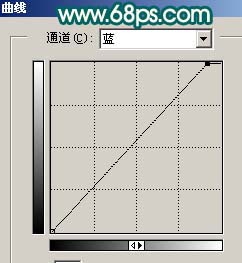
<图11>

<图12>
9、新建一个图层,盖印图层,执行:滤镜 > 模糊 > 高斯模糊,数值为5,确定后把图层混合模式改为“柔光”,图层不透明度改为:30%,效果如下图。

<图13>
10、创建亮度/对比度调整图层,参数设置如图14,效果如图15。
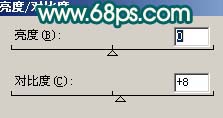
<图14>

<图15>
11、创建可选颜色调整图层,对红色进行调整,参数设置如图16,效果如图17。
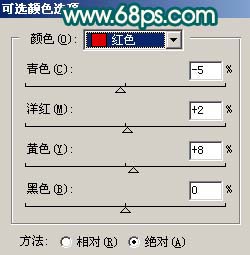
<图16>

<图17>
12、最后整体修饰下细节,调整一下整体颜色,完成最终效果。

<图18>
| 上一页12 |